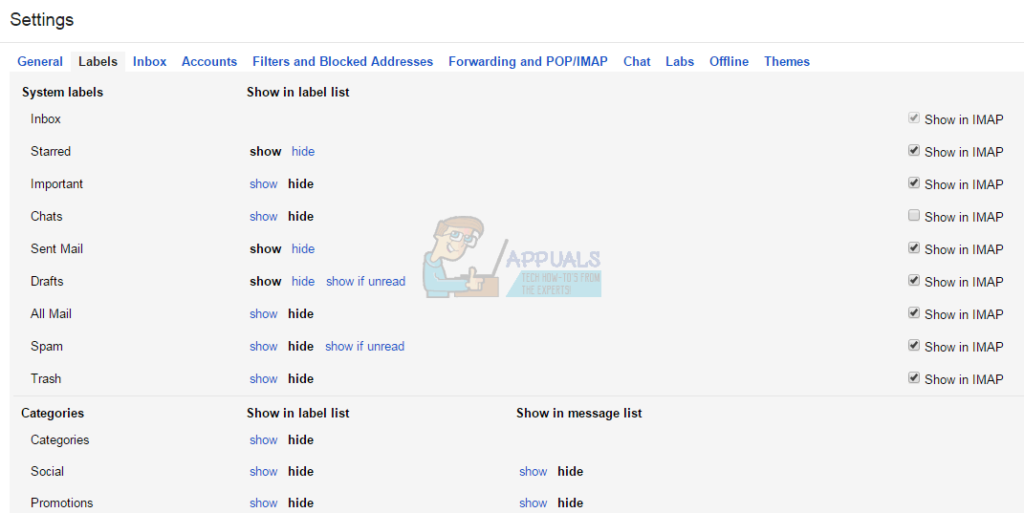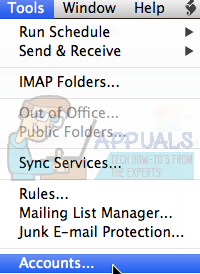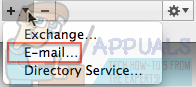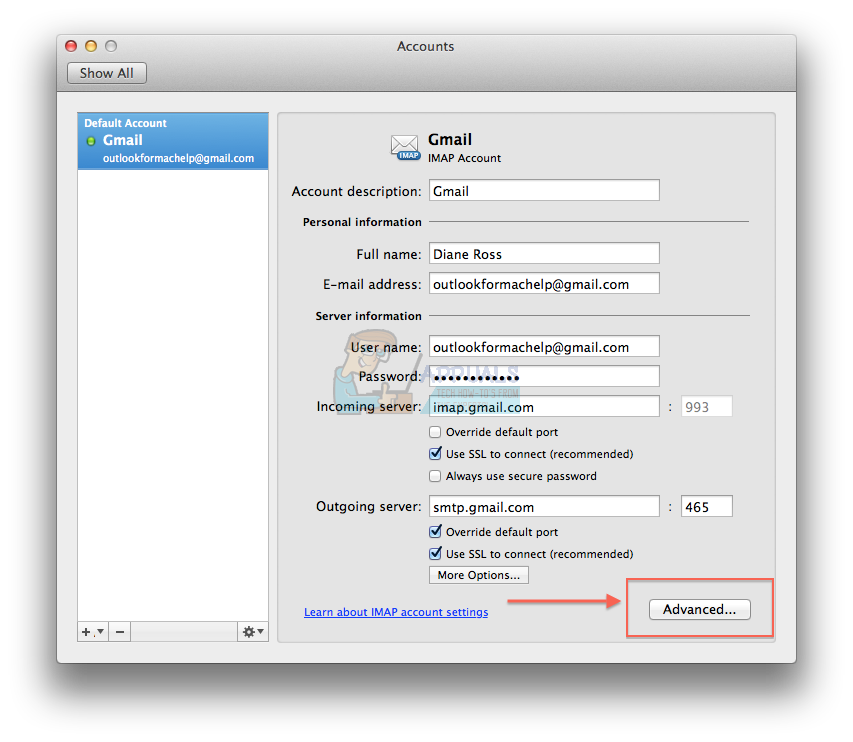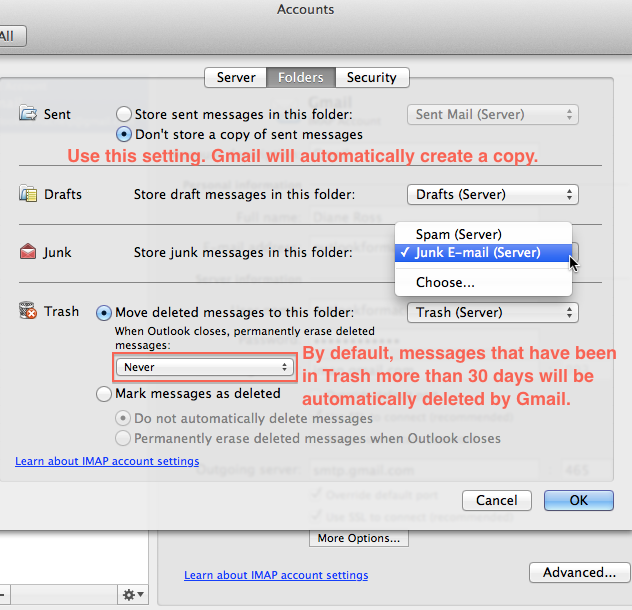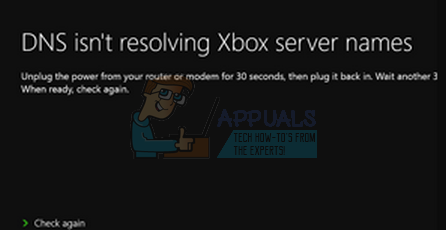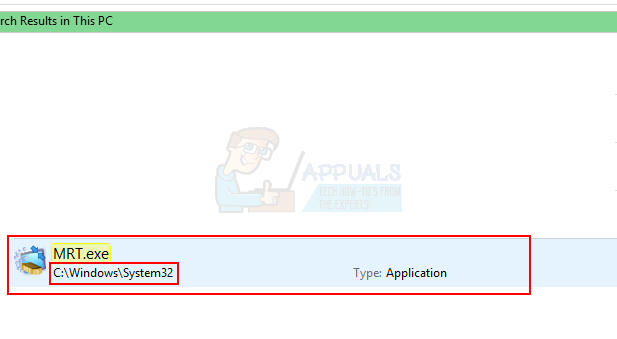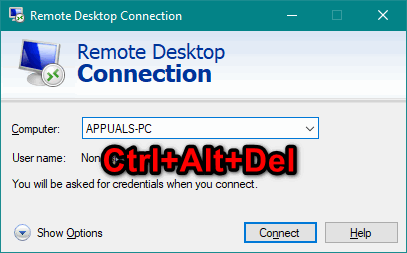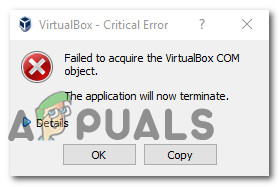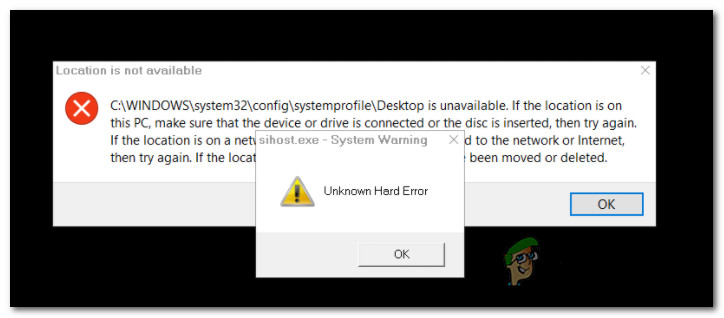UPDATE: Outlook-Fehler 1025 “Ungültiger Postfachname” für Google Mail auf dem Mac
Fehlercode 1025 Auf den Macs, auf denen Outlook ausgeführt wird, tritt normalerweise ein ungültiger Postfachname auf, wenn Ihre E-Mail-Konfiguration falsch ist oder wenn die Einstellungen geändert wurden, z. B. wenn Sie Ihr E-Mail-Konto neu konfigurieren. dh. wenn Ordnereinstellungen in einem IMAP-Konto geändert werden.
Ein Benutzer berichtete, dass er nach dem Ändern der Sichtbarkeit von IMAP-Ordnern diesen Fehler erhalten hat. Die gleichen Einstellungen funktionierten auch für Apple Mail und andere Varianten von Outlook und anderen E-Mail-Clients. Dieses Problem wurde speziell in Outlook 2011 ausgelöst.
Um dieses Problem zu beheben, müssen Sie das Konto als IMAP löschen und erneut hinzufügen.
- Überprüfen Sie zunächst, ob Ihr Kontotyp ein POP oder ein IMAP ist. Wenn es sich um POP handelt, müssen Sie die Daten exportieren oder speichern, da Sie Ihr Konto erneut als IMAP-Konto hinzufügen und das vorhandene Konto löschen müssen. (Google es)
- Öffnen Sie anschließend Ihren Internetbrowser und navigieren Sie zu www.gmail.mit und Einloggen mit Ihrem Konto.
- Nachdem Sie sich in Ihrem Google Mail-Konto angemeldet haben, gehen Sie zu die Einstellungen. Sie finden dies unter dem Zahnradsymbol in der oberen rechten Ecke der Seite.
- Wähle aus Weiterleitung und POP / IMAPRegisterkarte und ändern Sie die folgenden Befehle.
Aktivieren Sie IMAP
POP deaktivieren
- Drücke den Änderungen speichern

- Als Nächstes müssen Sie Google Mail konfigurieren. “In IMAP anzeigen”Einstellungen im Konto. Dies erfolgt durch Auswahl des “EtikettenRegisterkarte unter Einstellungen, um Ordner für die Synchronisierung mit IMAP auszuwählen. Hier wählen Sie aus, welche Ordner in Outlook angezeigt werden sollen. Wenn alle Ordner angezeigt werden sollen, lassen Sie die Einstellungen unverändert.

- Sobald Sie damit fertig sind, können Sie Ihr Google Mail-Konto erneut als hinzufügen IMAP.
- Unter dem Werkzeuge Dropdown-Menü auswählen Konten.

- Klicken Sie auf + um ein E-Mail-Konto hinzuzufügen. Geben Sie Ihre Google Mail-E-Mail-Adresse und Ihr Passwort ein und klicken Sie auf “Hinzufügen Konto”. Wenn Sie die grüne Taste sehen, wissen Sie, dass Sie verbunden sind.

- Klicken Sie auf Fortgeschrittene Registerkarte in der unteren rechten Ecke. Konfigurieren Sie die Ordnereinstellungen wie in den folgenden Schritten beschrieben.

- Wählen Sie auf der Registerkarte Ordner die Option Speichern Sie Junk-Nachrichten in diesem Ordner: wählen “Junk-E-Mail”.
- Unter dem Verschieben Sie gelöschte Nachrichten in diesen Ordner: wählen “noch nie”

- Gehe zum Registerkarte “Server”, und eintreten [gmail] wie IMAP-Stammordner.

Nachdem Sie diese Schritte ausgeführt haben, schließen Sie Outlook, starten Sie Ihren Computer neu und öffnen Sie Outlook. Alle Nachrichten vom Server werden erneut heruntergeladen, und das Konto sollte jetzt einwandfrei funktionieren.